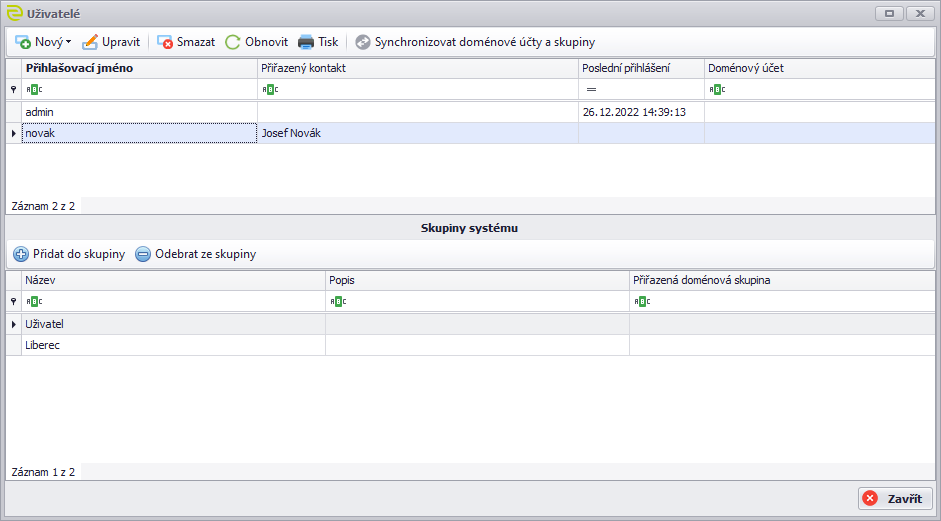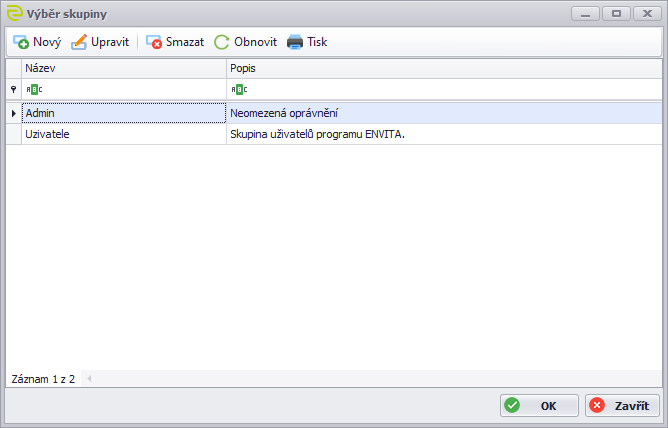Správu uživatelů spustíte pomocí příslušného tlačítka z horního panelu.
Umístění tlačítka na horním panelu
Správa je rozdělena do dvou částí. V horní části je přehled všech uživatelů, v dolní části jsou zobrazeny skupiny, do kterých je vybraný uživatel přiřazen.
Správa uživatelů
V horní části se nachází tlačítka standardních funkcí, pomocí kterých je možné založit, upravit nebo smazat uživatele. Každý uživatel může mít své heslo a přiřazený kontakt. Také je možné pomocí tlačítka vytisknout přehled všech uživatelů.
Ve spodní části je naopak možné pomocí příslušných tlačítek vybraného uživatele přiřazovat nebo odebírat ze skupin.
Po nainstalování programu je dostupný pouze uživatel ADMIN, který je přiřazen do skupiny ADMIN, která má veškerá práva. Uživatel ADMIN nelze smazat a nelze mu ani změnit oprávnění. Lze mu pouze nastavit heslo.
Pokud založíte nového uživatele, pak je nutné ho zařadit do některé skupiny, aby převzal oprávnění. Jinak nebude moci program spustit.
Program IS ENVITA umožňuje spravovat lokální uživatele nebo uživatele napojené na službu Active Directory, což umožňuje centrální správu přístupu k aplikaci od správce celého IT prostředí.
Správa uživatelů
Založení uživatele
Pro založení nového uživatele je potřeba vyplnit přihlašovací jméno. Ostatní údaje jsou nepovinné, ale doporučujeme zadat pro každého uživatele i heslo.
Přihlašovací jméno a Heslo
Pod těmito údaji se bude uživatel přihlašovat po spuštění IS ENVITA. Program rozlišuje malá a velká písmena a je možné používat i diakritiku
Ověření hesla
Při zakládání nového uživatele je potřeba opakovaně zadat heslo, aby došlo k jeho správnému zápisu a bylo možné se do aplikace přihlásit.
Přiřazený účet Windows
Pomocí přiřazeného účtu ve Windows je možné zjednodušit přihlašování do aplikace.
Kontakt
Vyplnění detailnějších informací o uživateli - např. jméno a příjmení.
Založení / editace uživatele
Přiřazení uživatele do skupiny
Po stisknutí tlačítka dojde k otevření přehledu skupin, kde vyberete skupinu, do které chcete uživatele přiřadit, a potvrdíte stiskem tlačítka .
Odebrání uživatele ze skupiny
Vyberte skupinu, ze které chcete uživatele odebrat, a stiskněte tlačítko . Po potvrzení dojde k odebrání uživatele ze skupiny.
Výběr skupiny pro uživatele
Synchronizovat doménové účty a skupiny
Tato funkce je dostupná pouze, pokud je PC v doméně a je v Nastavení povoleno přiřazování doménových účtů a skupin.
Při synchronizaci je provedeno následující (v uvedeném pořadí):
- ověření existence přiřazených doménových skupin v doméně. Pokud není přiřazená doménová skupina v doméně nalezena (dle GUID), je přiřazení zrušeno.
- ověření názvu přiřazených doménových skupin v doméně. V případě rozdílného názvu v doméně je aktualizován název přiřazené doménové skupiny v databázi aplikace.
- ověření existence přiřazených doménových účtů v doméně. Pokud není přiřazený doménový účet nalezen (dle GUID), je přiřazení zrušeno.
- ověření názvu doménového účtu, celého jména doménového uživatele, stavu aktivní a platnosti do. Rozdílné údaje jsou aktualizovány v databázi aplikace.
- pro uživatele s přiřazeným doménovým účtem a skupiny s přiřazenou doménovou skupinou je synchronizováno členství dle členství doménových účtů v doménových skupinách